Hai problemi con Windows?? Ripristina il tuo PC alle impostazioni di fabbrica per risolvere i problemi.
Microsoft Windows è uno dei sistemi operativi più utilizzati al mondo. Il sistema operativo Windows è facile da usare e facilita le operazioni del dispositivo. A partire dal 1985 fino al presente, Microsoft sta lavorando duramente per fornirci un sistema operativo migliore rispetto alla versione precedente. Come tutti i dispositivi, potresti avere problemi con il tuo laptop o computer. Il tuo dispositivo potrebbe rallentare o essere colpito da un virus. In questi tempi, l'unica soluzione è riavviare i dispositivi Windows. Quando si riavvia il dispositivo, può risolvere i problemi che persistono con esso. In questo post, Discuteremo come ripristinare le impostazioni di fabbrica di Windows 10/8/7 / Vista.
Come ripristinare le impostazioni di fabbrica di Windows 10 / 8.1 / 7 / Vista?
Il riavvio di Windows cancellerà tutte le informazioni e il dispositivo tornerà alle impostazioni di fabbrica. È necessario eseguire regolarmente il backup di Windows per conservare una copia di file e dati importanti che non si desidera perdere..
Come eseguire il backup di Windows?
Il backup è il processo per impedire che i tuoi dati vengano cancellati.
(1) Clicca sull'icona finestre oppure premere il tasto finestre sulla tua tastiera.
(2) Selezionare l'opzione Impostazioni .
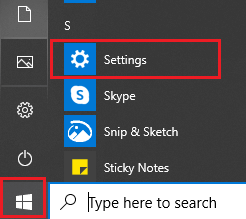
Nota : premere Tecla de Windows + io sui tasti della tastiera di Windows per aprire le impostazioni.
(3) Selezionare l'opzione Aggiornamento e sicurezza .
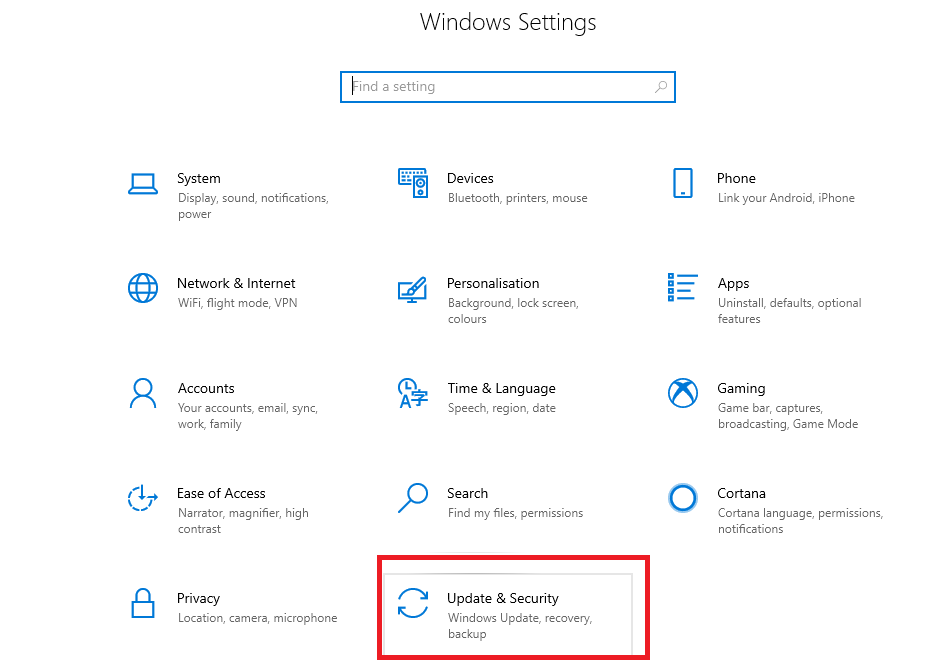
(4) Ora scegli l'opzione Copia di backup e clicca Aggiungi un'unità .
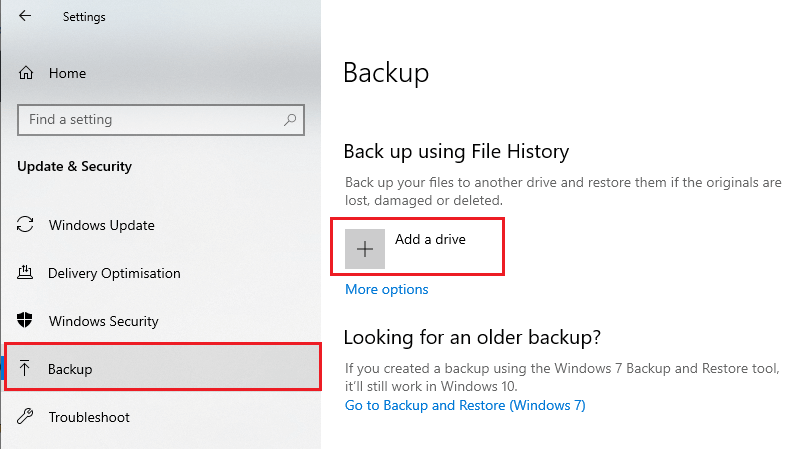
(5) Seleziona l'unità esterna o il percorso di rete per fare un backup dai tuoi file di Windows.
Fare clic qui per ulteriori informazioni su come eseguire il backup di Windows.
Come ripristinare le impostazioni di fabbrica di Windows 10?
Se sei un utente Windows 10, segui la procedura seguente per riavviare il dispositivo.
(1) Clicca su icona di Windows e scegli opzione di configurazione o premere il tasto Windows + io insieme.
(2) Clicca su Opzione di aggiornamento e impostazioni di sicurezza .
(3) Quindi seleziona l'opzione Recupero dalla lista del menu a sinistra.
(4) Ogni canale ha la propria cartella nella libreria Cominciare sotto il menu Recupero .
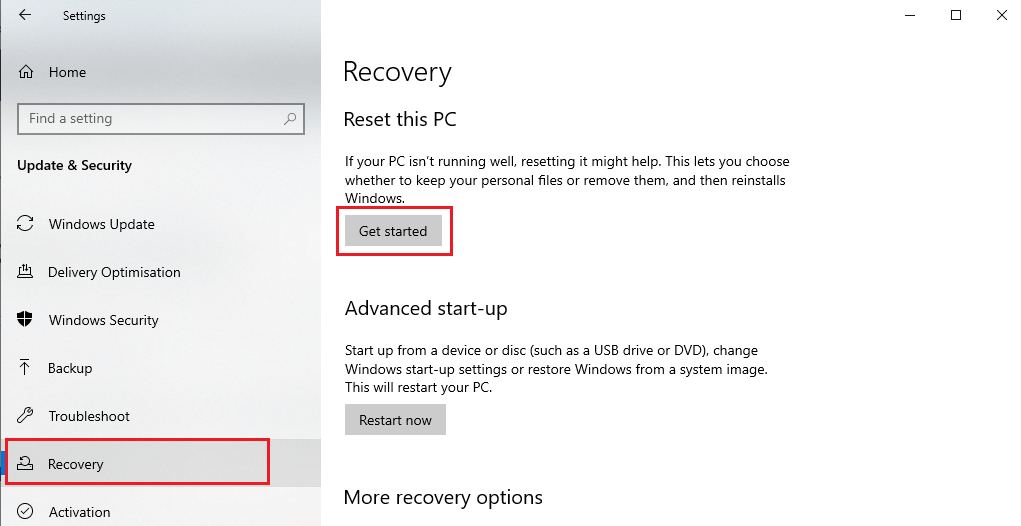
(5) Devi scegliere tra Salva i miei file oh Cancella tutto .
Nota : L'opzione “Conserva i miei file” rimuoverà app e impostazioni, ma manterrà i tuoi file personali. L'opzione “Cancella tutto” cancellerà tutti i tuoi file, app e impostazioni personali.
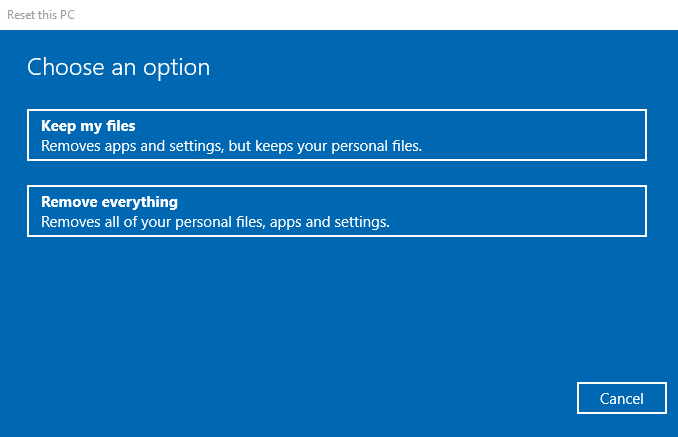
(6) Clicca su Ricomincia dal messaggio “Pronto per ripristinare questo PC”. Ora il tuo dispositivo Windows avvierà il processo di riavvio.
Come riavviare un PC Windows 7?
Se sei un utente Windows 7, segui la procedura qui sotto:
(1) Clicca su Cominciare e poi seleziona l'opzione Pannello di controllo .
(2) Seleziona l'opzione di configurazione Sistema di sicurezza .
(3) Quindi seleziona la finestra Backup e ripristino .
(4) Fare clic su Impostazioni di sistema Recupero e seleziona Metodi di recupero avanzati .
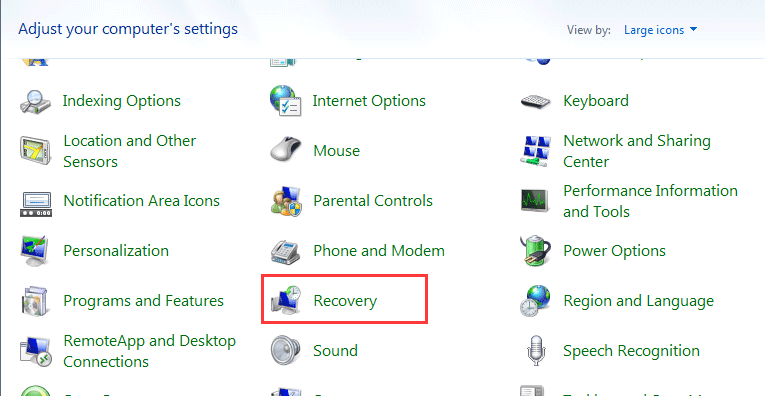
(5) Ora devi scegliere tra due opzioni: Ripristina i file da un backup dell'immagine di sistema E Riportare il computer alle condizioni di fabbrica .
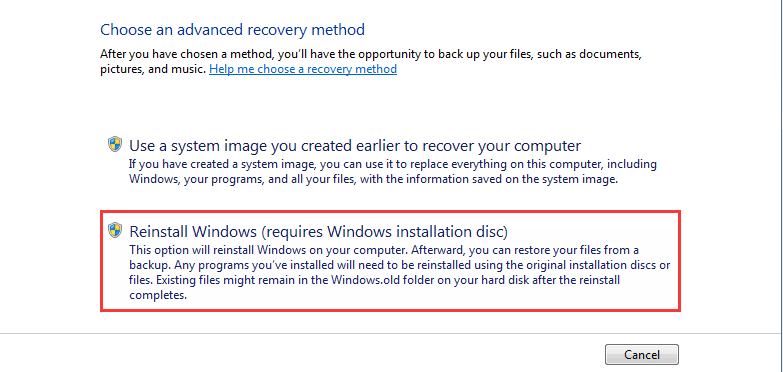
(6) Selezionare " Riporta il tuo computer alle condizioni di fabbrica «. Sullo schermo appariranno due opzioni: «Crea backup ora »Per eseguire un backup di tutti i file esistenti sul dispositivo o fare clic su “Salto Articolo” , se non vuoi fare il backup.
(7) Successivamente, clicca su Ricomincia Continua.
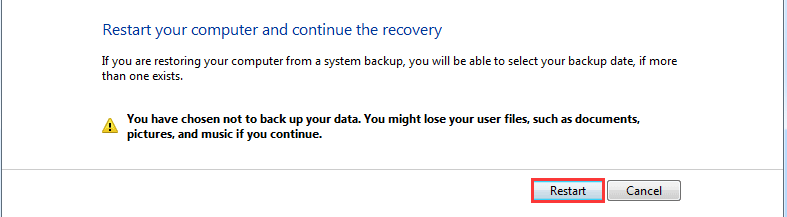
Dopo aver completato tutti questi passaggi, inizierà il processo di ripristino delle impostazioni di fabbrica di Windows 7.
Come riavviare un PC Windows 8?
Se sei un utente Windows 8, È possibile seguire la procedura seguente per riavviare il PC:
# 1: Apri la schermata iniziale di Windows 8 ed entra dal lato destro dello schermo con il mouse.
# 2: selezionare l'opzione Impostazioni .
# 3: quindi seleziona l'opzione Modifica impostazioni PC .
# 4: Nelle impostazioni del PC, Selezionare generale .
# 6: Clicca su Cominciare in Rimuovi tutto e reinstalla Windows.
# 7: quindi fare clic su prossimo dal messaggio, mostrerà due opzioni,
- Basta cancellare i miei file – Manterrà tutti i tuoi file all'interno del tuo PC.
- Pulisci accuratamente il disco – Cancellerà tutti i dati e ci vorranno alcune ore.
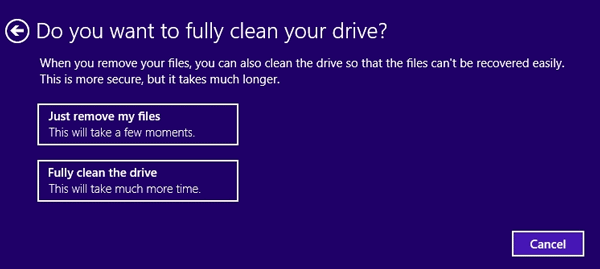
(8) Seleziona una delle opzioni di cui sopra e fai clic su Ricomincia nella schermata successiva.
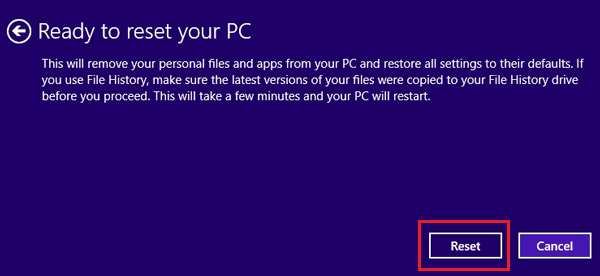
Dopo aver completato questi passaggi, Dispositivo Windows 8 inizia il processo di ripristino delle impostazioni di fabbrica. Una volta completato il ripristino delle impostazioni di fabbrica, inserire il disco di installazione di Windows 8 per avviare l'installazione del sistema operativo Windows 8 sul dispositivo.
Come ripristinare le impostazioni di fabbrica di Windows Vista?
Il ripristino delle impostazioni di fabbrica per Windows Vista è lo stesso di altri dispositivi Windows.
(1) Fare clic sull'icona Windows W e selezionare Tutti i programmi.
(2) Si prega di selezionare Accessori e clicca Sistema Utensili.
(3) Fare clic sull'opzione Sistema Ristabilire .
(4) Quindi fai clic sulla casella di controllo accanto a Punto di ripristino e clicca prossimo .
(5) Conferma il tuo ristabilire Punta e clicca Finire .
Questo è tutto, il tuo computer avvierà il processo di ripristino senza influire sui tuoi file personali.
Se hai un telefono Android, guarda come ripristinare il telefono Android qui.
La nostra opinione
Se il tuo PC Windows è lento o si blocca frequentemente, riavviare è la soluzione migliore. Non perdere i tuoi dati durante il riavvio del PC e crea invece un backup. Se il tuo PC è affetto da un virus o da altri programmi malware, il ripristino risolverà completamente il problema.
Hai qualche domanda? Chiedici nella sezione commenti. Seguici sui nostri servizi social (Facebook e Twitter) per altre domande.
Articolo correlato:
- ▷ Qual è l'applicazione per la registrazione di un dispositivo sintonizzatore TV digitale e dovrebbe essere rimossa??
- In alto 10 Lettori IPTV per Windows [2020]
- ⭐ Come ottenere account Fortnite gratuiti con Skins?
- ▷ Come posso correggere il codice di errore? “WS-37403-7” e PlayStation 4?
- Il 5 i migliori browser per Windows XP
- ▷ Come disabilitare Adobe AcroTray.exe dall'avvio






